
发布时间:2023-03-13 14: 41: 59
品牌型号:LENOVO 80T3
系统:Windows 10 专业版 64-bit
软件版本:CorelDRAW Standard 2021 (64-Bit)
CorelDRAW是一款专业的矢量图绘制软件,它功能强大、操作简便,因此得到了许多用户的认可。在CorelDRAW软件中绘制的图形一般是以cdr格式保存的,但有些小伙伴可能对于cdr文件最简单打开方式,cdr文件怎么默认CDR打开这两个问题不太了解,下面一起来学习一下吧。
一、cdr文件最简单打开方式
cdr文件有三种打开方式,大家看看这几种打开方式哪种才是最简单吧。
方式一:在CorelDRAW中打开
1.首先打开CorelDRAW软件,接着再按键盘CTRL+O,也可以点击左上角的“文件>>打开”。
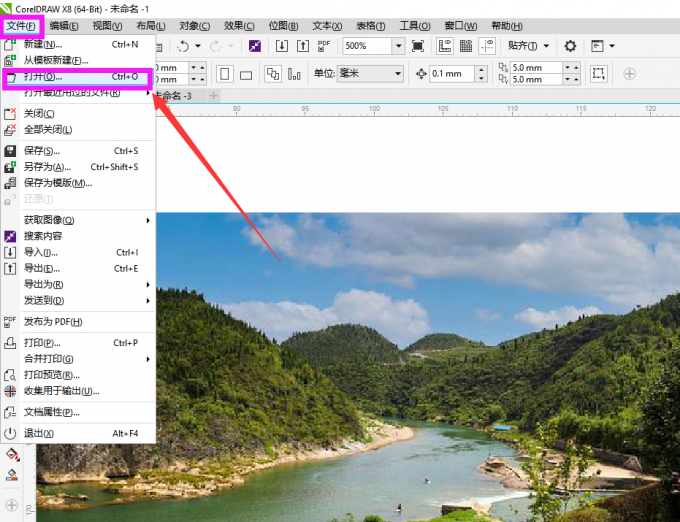
2.找到相关路径后,再选择外部的cdr文件,这样cdr文件就会在CorelDRAW软件中打开了。
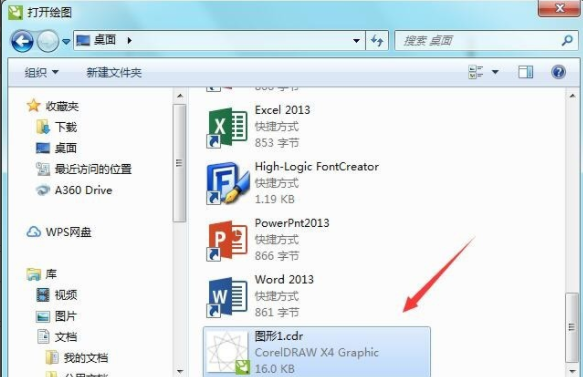
方式二:右键选择“打开方式”
1.右键点击需要打开的cdr文件,再单击“打开方式”。
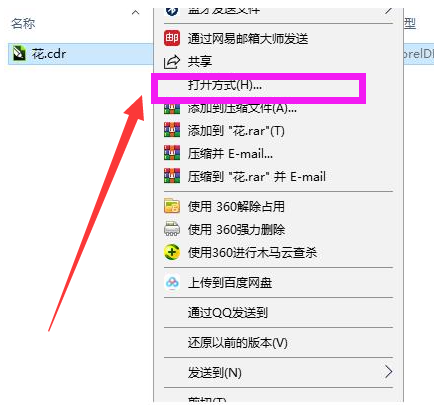
2.接着选择CorelDRAW作为打开方式,再点击“确定”。

3.此时cdr文件的内容便出现在CorelDRAW内。

方式三:如果你电脑上已经安装了CorelDraw软件,并且已经将cdr格式文件的默认打开方式设置为CorelDraw,那么只需要双击cdr文件就可以直接打开了。
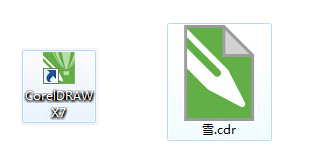
经过上述三种打开方式对比后,可知最简单的是第三种打开方式,你觉得呢?
二、cdr文件怎么默认CDR打开
那么,cdr文件怎么默认CDR打开呢?
1.首先在你电脑上找到任意一个cdr格式的文件,点击鼠标右键后再点击“打开方式”。
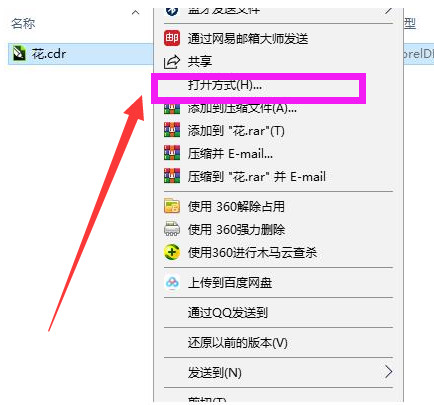
2.如果此处没有显示CorelDraw软件,则需要点击下面的“更多应用”。

3.将右侧滑动条拉到最下方,再点击“在这台电脑上查找其他应用”。
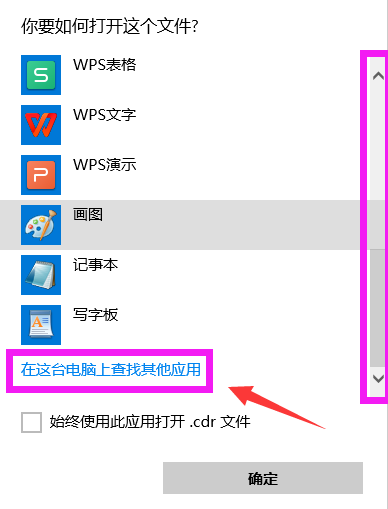
4.接着在弹出框中找到CorelDraw安装位置后,即可打开cdr文件。
5.若要电脑上所有cdr文件的默认方式都设置为CorelDraw,只需要将下面的“始终使用此应用打开.cdr文件”勾上,再点击“确定”按钮即可。
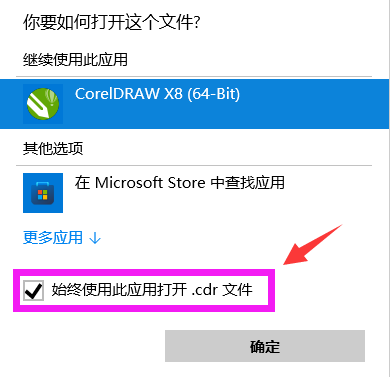
6.若设置成功,则此时电脑上的所有cdr文件的图标都会变成CorelDraw。
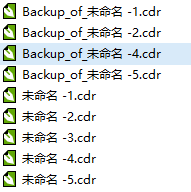
以上就是今天分享给大家的全部内容了,主要分享了cdr文件最简单打开方式,cdr文件怎么默认CDR打开。其实cdr的知识还有许多,如果你还想学习更多cdr的知识,不妨到CorelDraw中文网站上详细了解。
作者:落花
展开阅读全文
︾